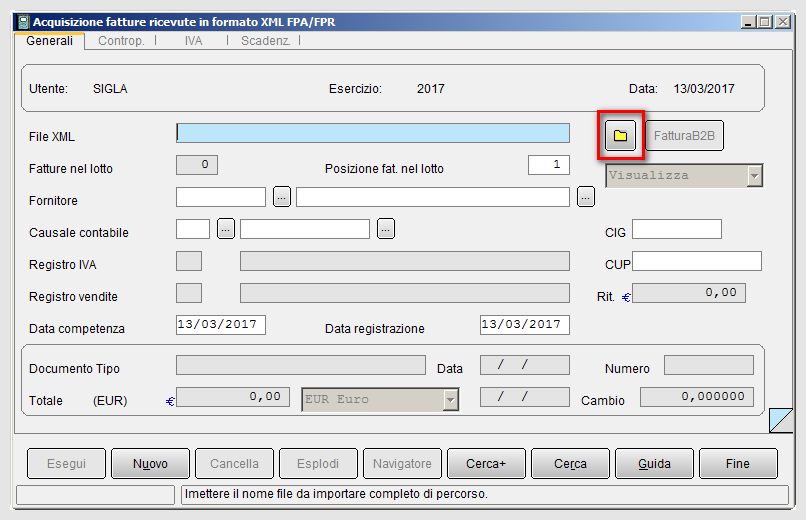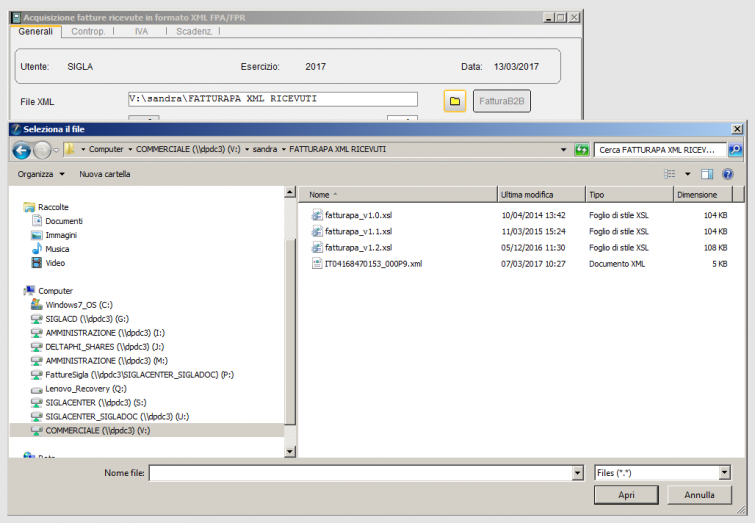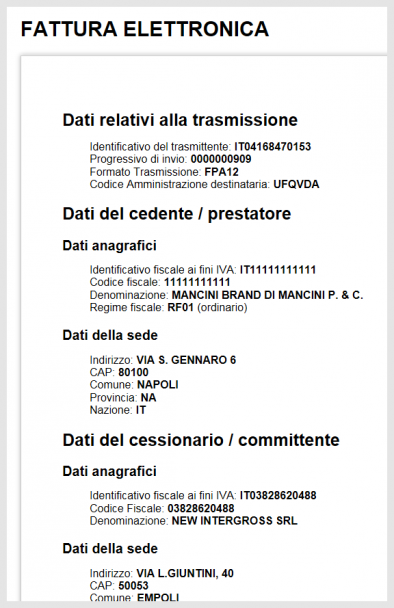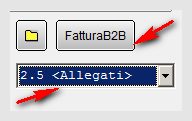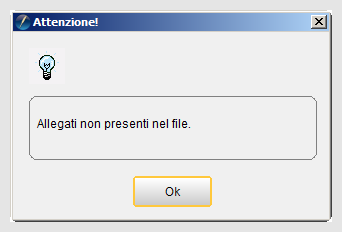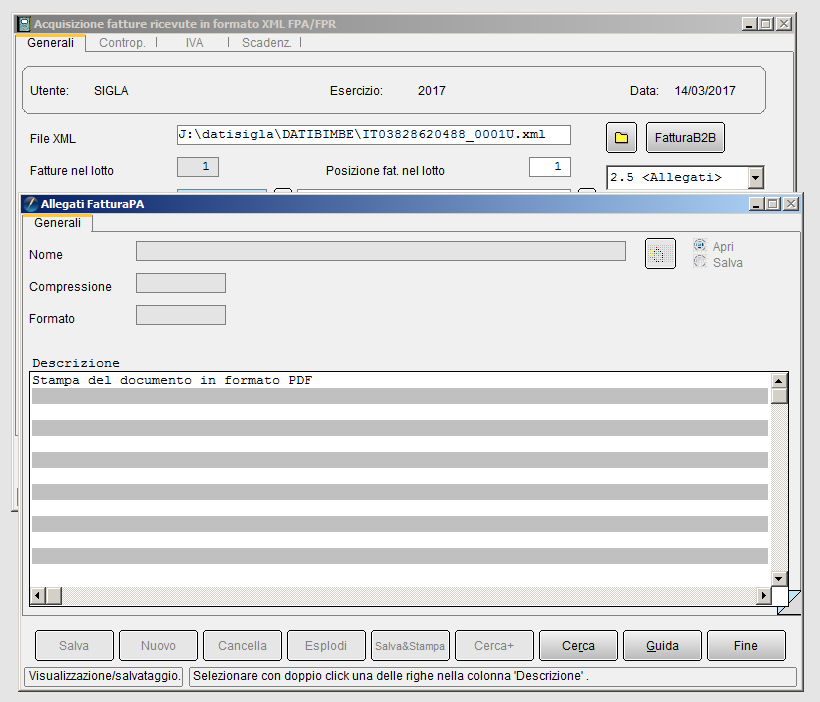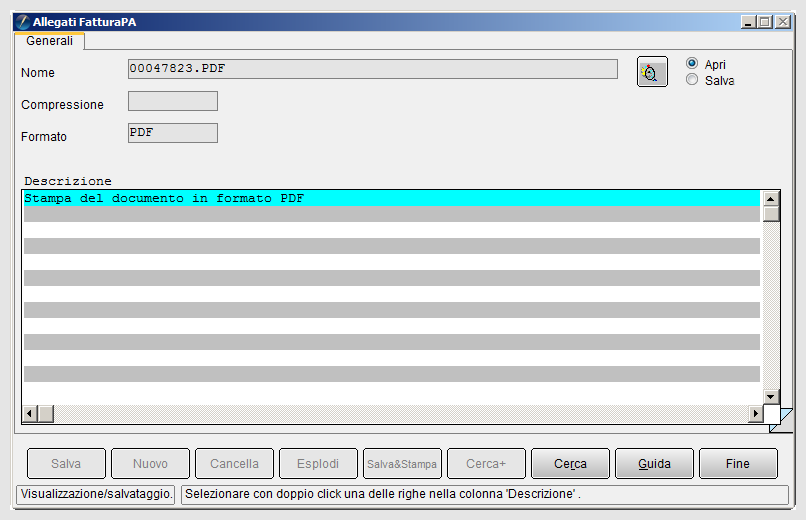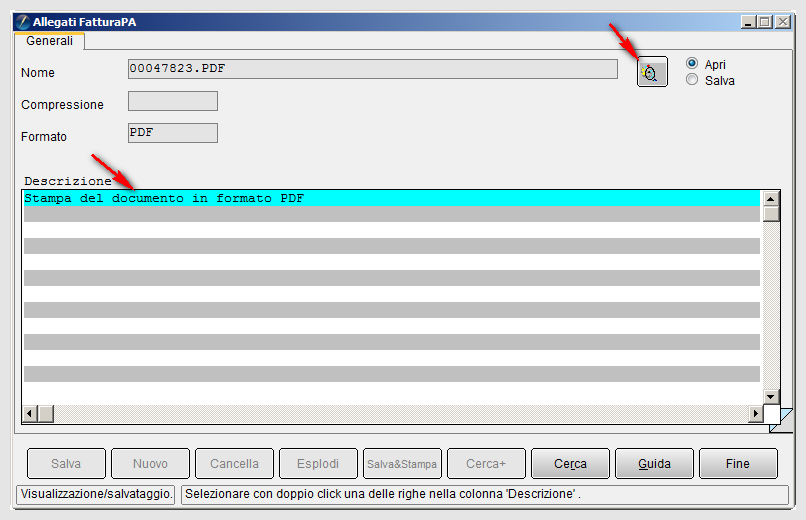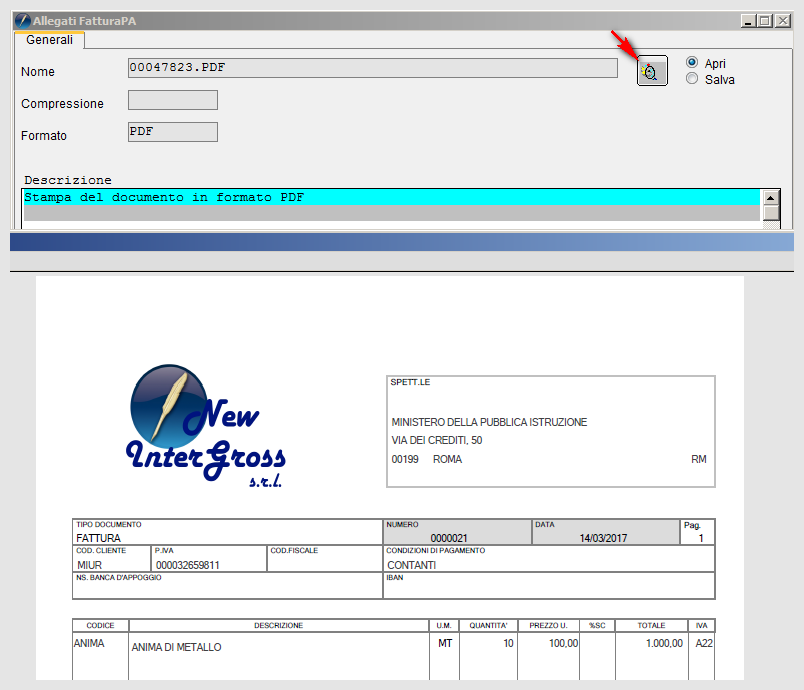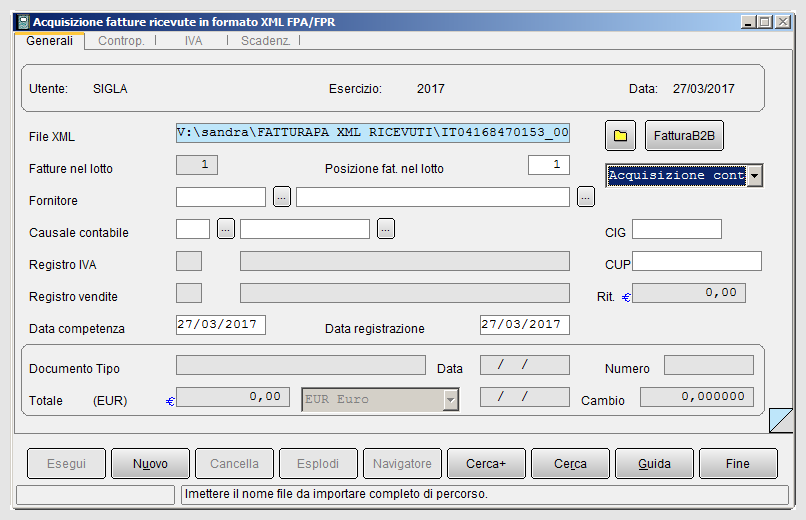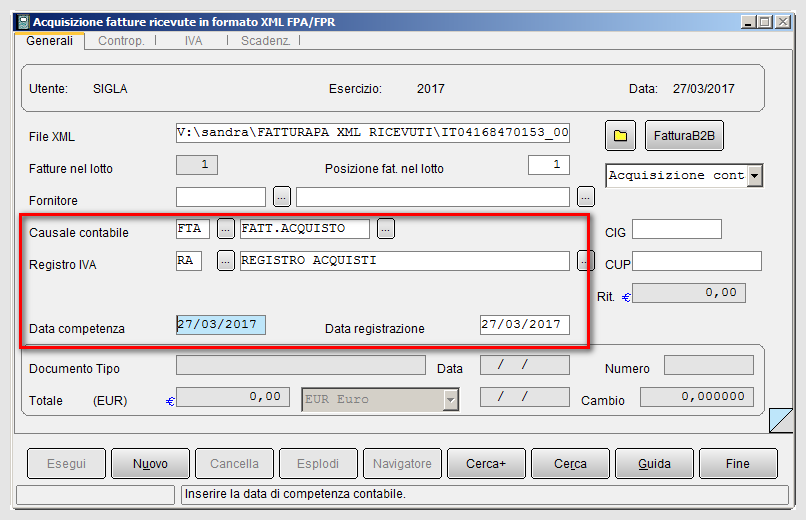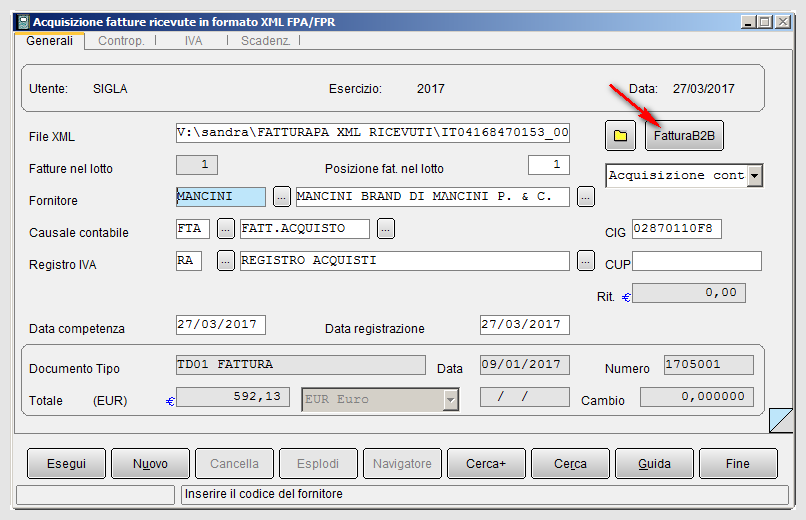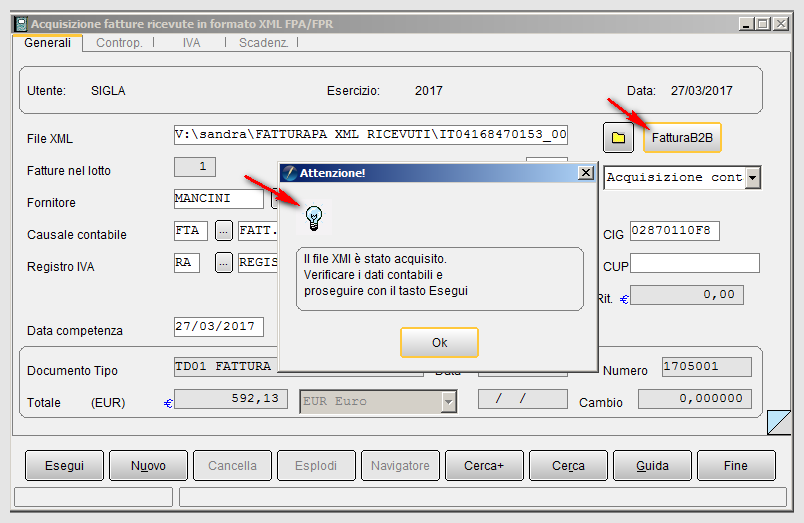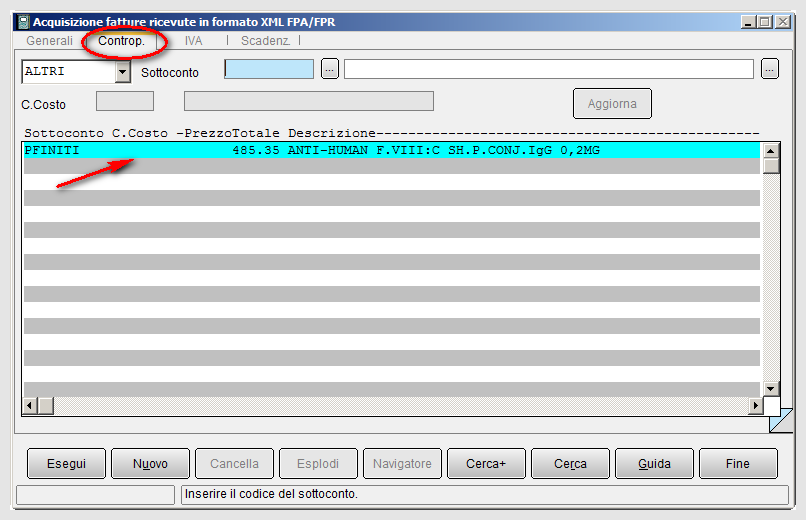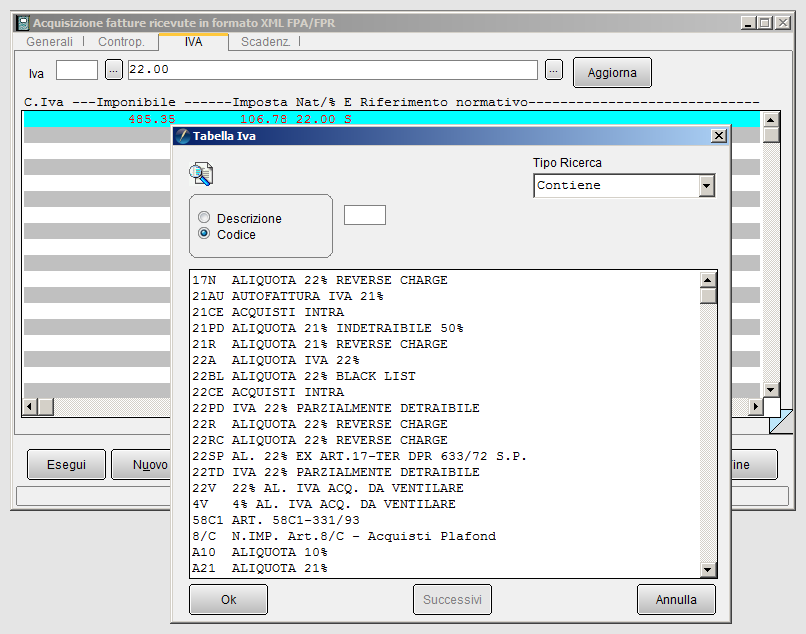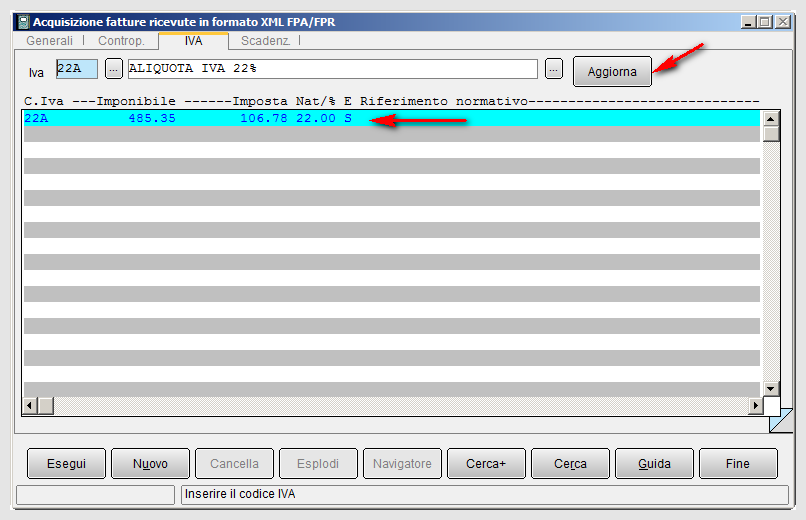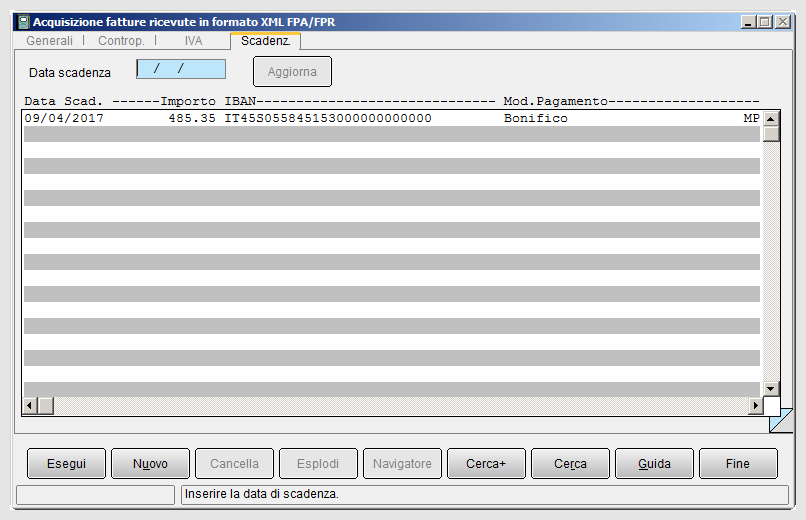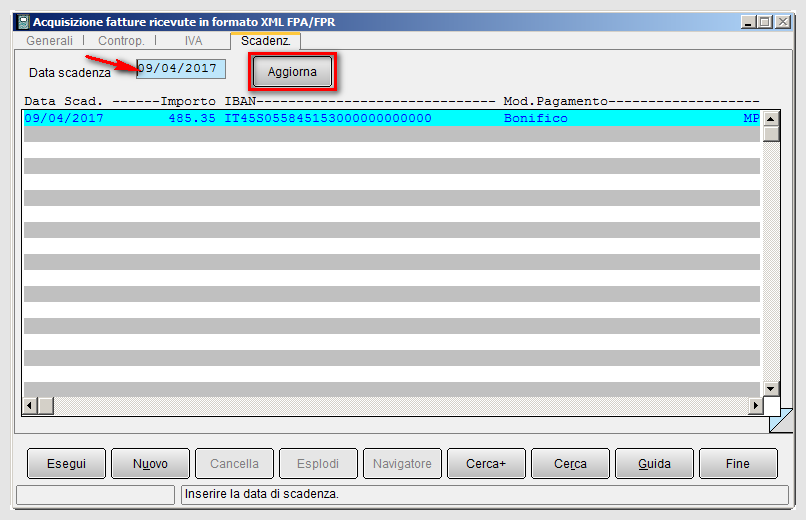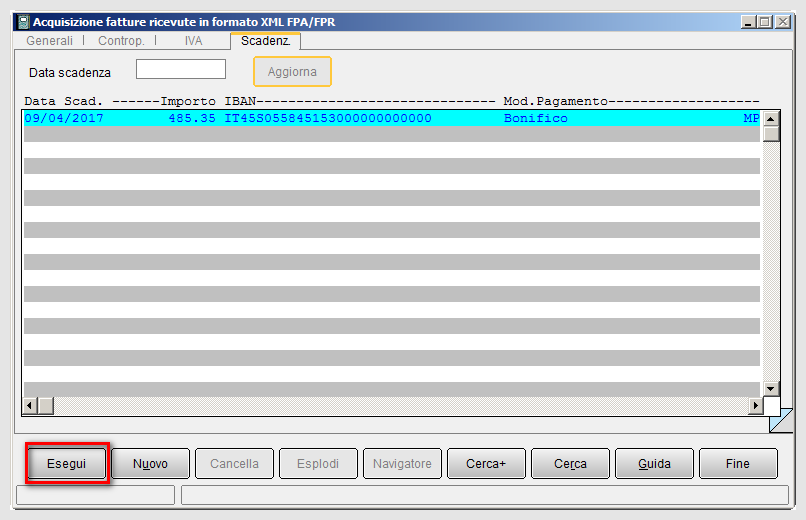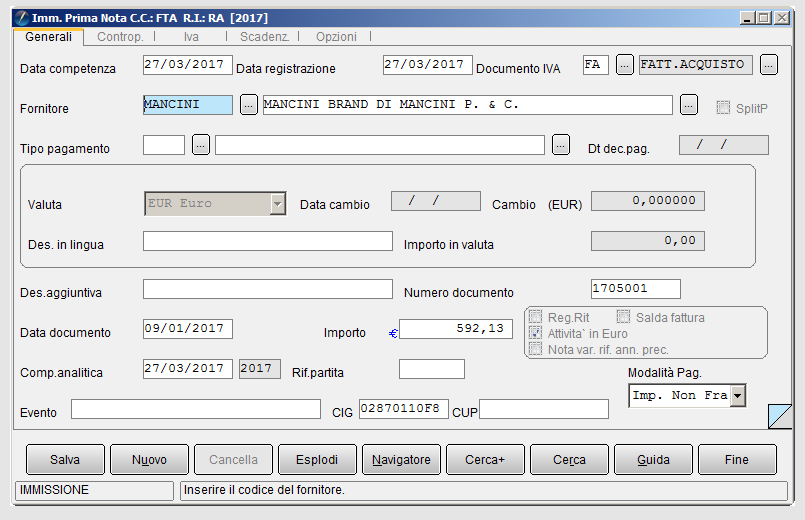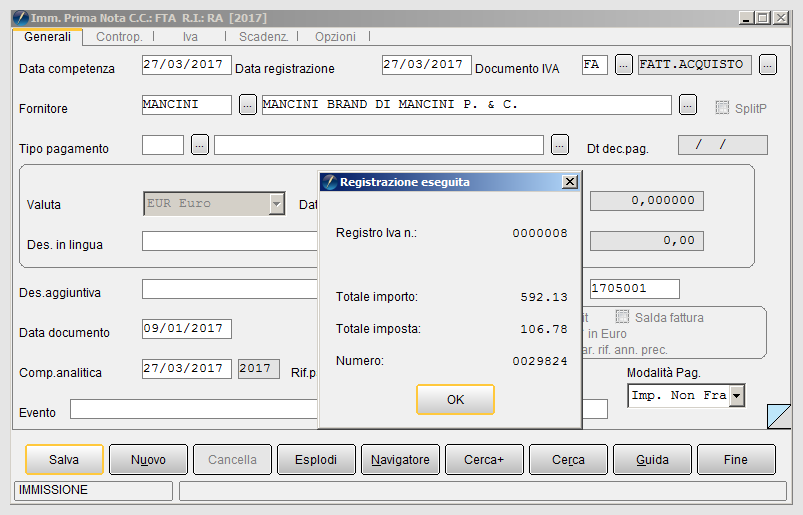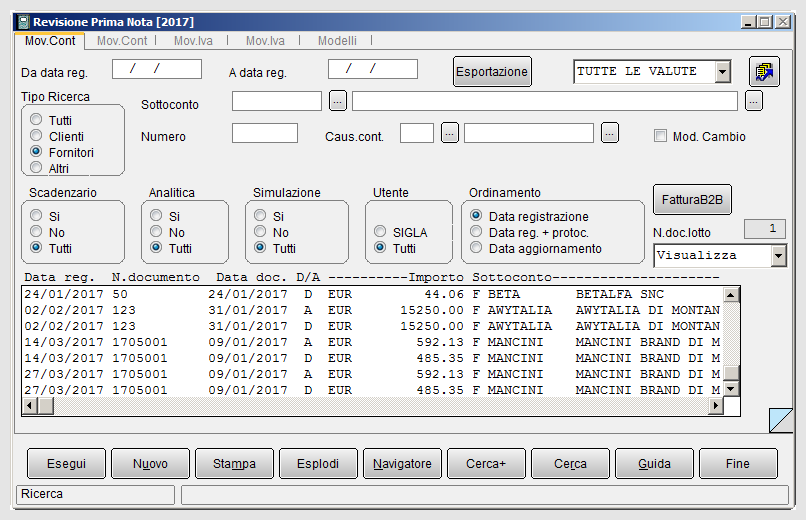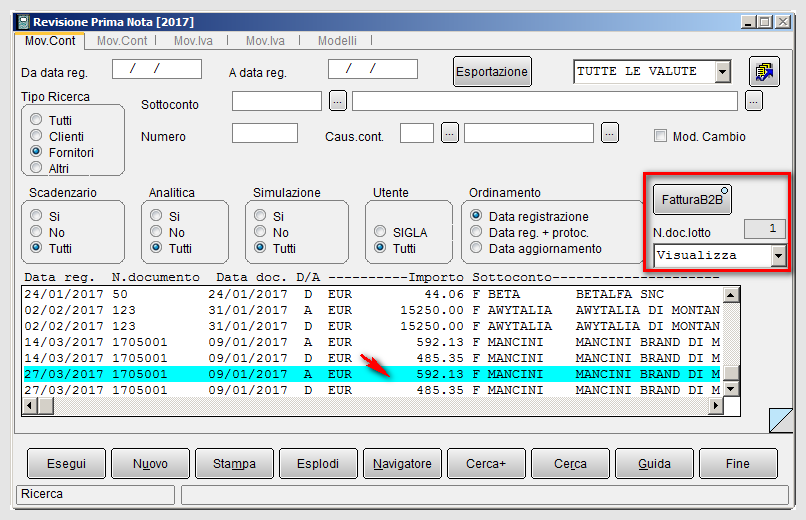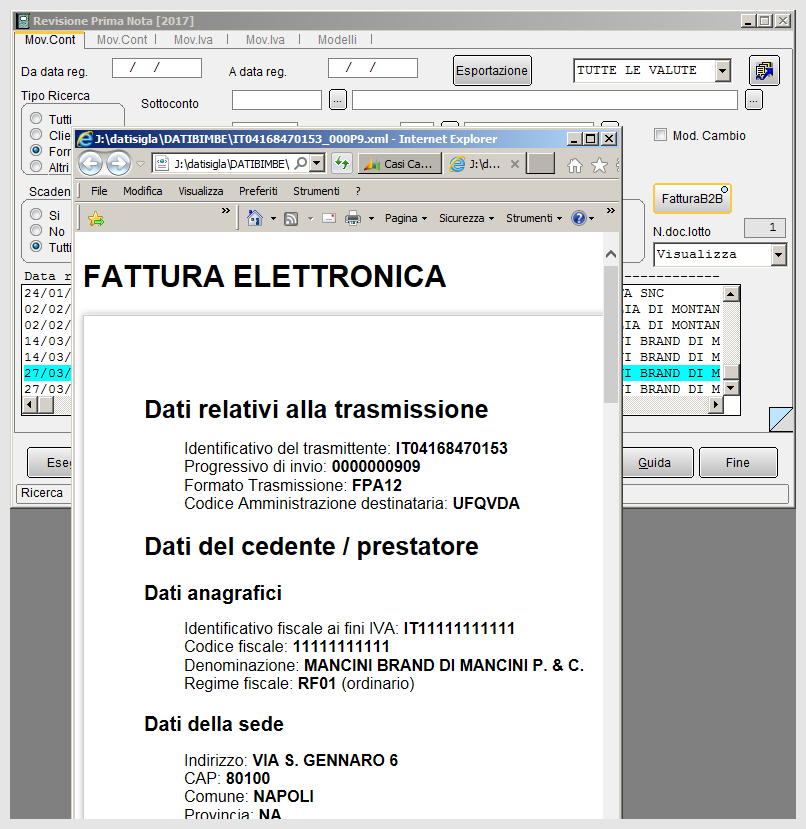Acquisizione Fatture Passive Fattura PA XML
In virtù del D.Lgs 127/2015, n. 127 a partire dal 1° gennaio 2017 il formato FatturaPA è utilizzabile sia per la fatturazione elettronica verso la PA che per la fatturazione elettronica tra privati (B2B), secondo un unico tracciato XML e sempre attraverso il Sistema di Interscambio (SdI).

|
Per approfondire, vedi la voce Fatturazione Elettronica B2B verso Soggetti Privati. |

|
Per approfondire, vedi la voce Fattura PA. |
Indice
Aspetti Generali per acquisire il file XML dal fornitore
Per consentire la registrazione della fattura PA/B2B il file XML ricevuto dal proprio fornitore (B2B), con conseguente produzione del movimento contabile, è stata aggiunta, la funzione Acquisizione Fat.Pas. FatturaPA XML nel menù Contabilità di SIGLA®, mostrata in figura 1.
Come prima operazione, è necessario selezionare la fatturaPA XML ricevuta dal fornitore, attraverso il tasto posto sulla destra del campo File XML (figura 2).
La pressione di suddetto tasto provoca l’apertura di una finestra di ricerca (figura 3). Una volta selezionato il file di interesse, se il file risulta leggibile, si abilita il bottone FatturaB2B (figura 4).L’attivazione del tasto FatturaB2B permette di eseguire determinate azioni, raccolte nel menù a tendina sottostante, che elenchiamo e descriviamo (figura 5):
- Visualizza
- 2.5 <Allegati>
- Acquisizione contabile
Visualizza
Lasciando la selezione impostata sula voce Visualizza e premendo il tasto FatturaB2B, il programma mostra la fattura in formato XML tramite brower (figura 6).
Per poter visualizzare la fattura è necessario che all’interno della cartella, contenente il file XML ricevuto, vi sia anche il foglio di stile relativo (come mostrato in figura 3)[1].
2.5 <Allegati>
Attraverso la selezione della voce 2.5 <Allegati> seguita dalla pressione del tasto FatturaB2B è possibile visualizzare eventuali file allegati alla fatturaPA XML ricevuta dal fornitore B2B.
Nel caso in cui il file XML selezionato non contenga allegati (come nell'esempio mostrato), il programma visualizza una finestra di dialogo come quella mostrata in figura 8. In caso contrario, otterremo le seguenti visualizzazioni (figura 9 e figura 10).
Selezionando la voce con doppio click del mouse, in modo che si evidenzi di azzurro e premendo il tasto posto in alto a destra della finestra, si ottiene la visualizzazione dell’allegato al file XML ricevuto.
Acquisizione Contabile
La funzione di acquisizione contabile legge nella fattura selezionata le informazioni necessarie a preparare l’ambiente di Prima Nota IVA, in modo che l’utente debba solo controllare e confermare la registrazione.
Vediamo nel dettaglio i passaggi operativi da seguire per registrare il file XML ricevuto.
- Si seleziona la funzione Acquisizione Contab. dal menù a tendina, per iniziare l’inserimento dei dati necessari.
- Selezioniamo la causale contabile, nel campo corrispondente, che verrà utilizzata per la registrazione in Prima Nota IVA, della fattura di acquisto ricevuta dal soggetto B2B. La causale utilizzata dovrà avere la natura di fattura di acquisto (esempio. FTA).
Una volta inserita, viene valorizzato in modo automatico anche il registro IVA associato.
- Si modificano le date di competenza e di registrazione in base alle proprie esigenze, dopo si preme il bottone FatturaB2B (Figura 14).
- Il programma acquisisce il file XML e rilascia un messaggio di avvertimento, come mostrato in 16.
La fattura non risulta ancora contabilizzata fino a quando non viene inserito il codice fornire.
- La ricerca del codice fornitore, all’interno delle tabelle di SIGLA®, avviene per partita IVA.
Il codice fornitore viene selezionato automaticamente solo se nell’Anagrafica Clienti/Fornitori è presente un fornitore avente la partita IVA indicata nel file XML acquisito, altrimenti il fornitore dovrà essere inserito manualmente.
- Si accede alla pagina Controp.
La pagina viene riempita con i dati ricavati dalle righe immesse nella fattura.
Il programma attribuisce una contropartita alla riga se il codice articolo inserito nel file XML è presente anche nell’Anagrafica articoli di SIGLA®, oppure se è possibile selezionare un codice contropartita partendo dalla consultazione di quella impostata sull’Anagrafica del fornitore.
Nel caso che per una o più righe non sia possibile selezionare la contropartita, la riga compare di colore rosso. In questo caso si rende necessaria la revisione di ciascuna riga per inserire l’informazione mancante, necessaria alla contabilizzazione.
- Si accede alla pagina IVA.
La pagina IVA contiene tutti gli imponibili e le imposte lette dal file XML acquisito, ai quali vanno associati i codici IVA di SIGLA®, con essi congruenti.
Anche in questo caso le righe da aggiornare obbligatoriamente sono di colore rosso.
Per facilitare l’inserimento, il programma mostrerà (accedendo alla finestra di ricerca )solo i codici IVA aventi aliquota compatibile con quella presente sul file XML, come mostra la figura 15, che mostra la Tabella Iva.
Dopo l’associazione dei codici IVA, la riga viene visualizzata con il colore blu. Questo sta ad significare che tutte le informazioni necessarie sono state inserite correttamente (figura 16).
- Si accede alla pagina Scadenz..
Nel caso in cui data di scadenza risultasse vuota nel file XML, la funzione di acquisizione riempie la colonna Data Scad. con la data del documento.
La data di scadenza può essere cambiata selezionando la scadenza con il doppio click, modificando il campo Data scadenza e usando il tasto Aggiorna per aggiornare la scadenza. Anche in questo caso le scadenze modificate risultano di colore blu, invece che nere.
- Si preme il bottone Esegui (Figura 18).
Con la pressione del tasto viene visualizzata la finestra di Immissione Prima Nota IVA precompilata con i dati acquisiti (Figura 19).
Prima di procedere alla registrazione in modo definitivo è comunque possibile modificare dati.
Con la pressione del tasto Salva completiamo l’operazione di acquisizione della fatturaB2B.
La registrazione contabile effettuata ha associato in automatico il file XML acquisito.
Possiamo accedere, infatti, alla funzione Revisione Prima Nota IVA.
Si seleziona la riga corrispondene alla fatturaB2B contabilizzata: è possibile visualizzare il file XML attraverso funzioni analoghe a quelle presenti nella fase di acquisizione del file XML (sopra descritte).
Sul tasto FatturaB2B troviamo un led acceso di colore blu. Lasciando impostata la selezione Visualizza nel menù a tendina e premendo il tasto FatturaB2B, si ottiene la visualizzazione del file XML corrispondente, come mostrato in figura 22.
Approfondimenti sull'acquisizione contabile dei documenti passivi
Allo stato attuale i controlli SdI non sono perfettamente allineati e congruenti con specifiche e linee guida per la compilazione dei file XML della fattura elettronica.
Questo permette di produrre e inviare file di fatturazione elettronica ambigui che lo SDI non blocca e che una generica procedura automatica di acquisizione contabile non può interpretare univocamente.
Vediamo nel dettaglio gli approfondimenti che riguardano l'acquisizione contabile dei documenti passivi.
Note
- ↑ Si ricorda che i fogli di stile sono distribuiti direttamente dallo SdI e sono scaricabili dal sito: www.FatturaPA.gov.it], selezionando rispettamente le voci:
- Foglio di stile per la visualizzazione della FatturaPA versione 1.0 - xslt
- Foglio di stile per la visualizzazione della FatturaPA versione 1.1 - xslt
- Foglio di stile per la visualizzazione della FatturaPA versione 1.2 - xslt
Bibliografia
Voci Correlate
Anagrafica clienti
Anagrafica clienti - pagina Fatture
Causale Contabile
Configurazione
Fattura riepilogativa
Registro IVA